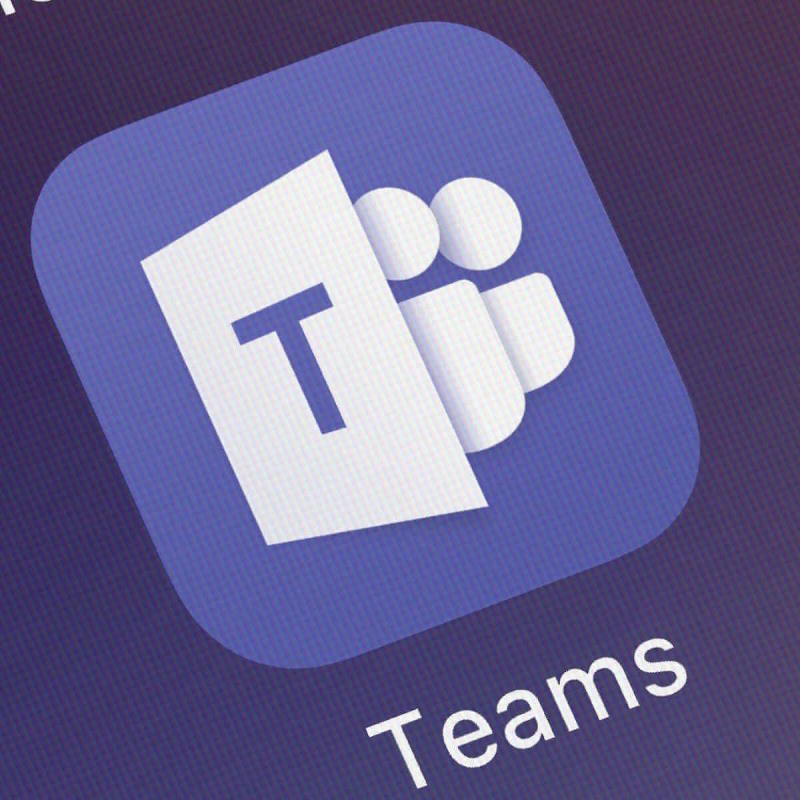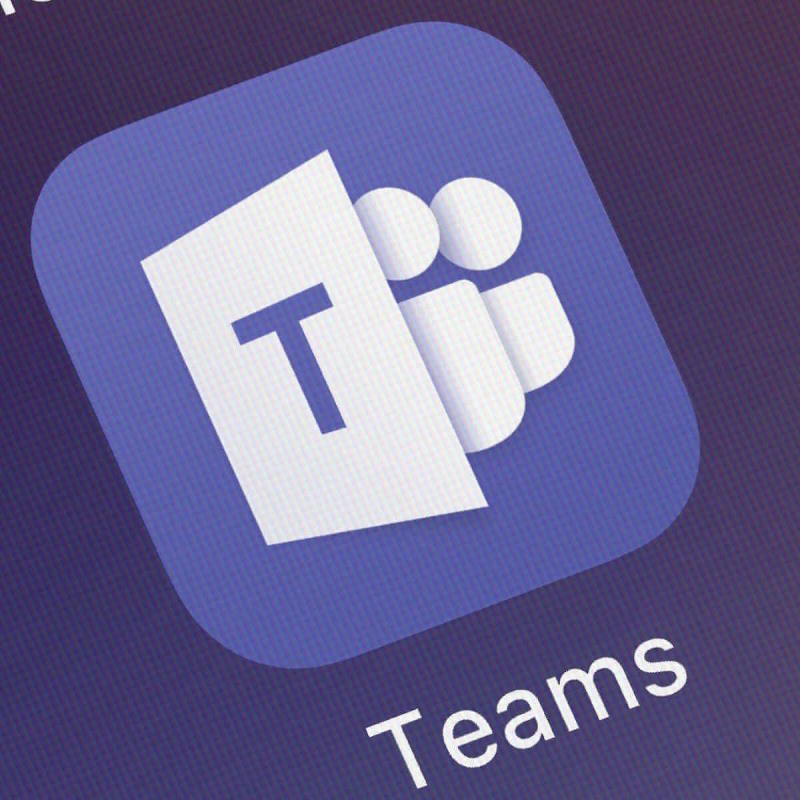
„Microsoft Teams“ šiuo metu palaiko „ Internet Explorer 11“ , „Microsoft Edge“, RS2 arba naujesnę, „Chrome“, „Firefox“ ir „Safari 11.1“ ar naujesnę versiją. Tačiau kyla problemų, susijusių su nepalaikomomis „Microsoft Teams“ naršyklės versijomis.
Teams visiškai palaiko šias popierines interneto naršykles , išskyrus skambučius ir susitikimus. Iš tikrųjų naršyklių elgesys turi daug norimų rezultatų.
Štai kodėl jūs vis dar prašote išplėsti kitų naršyklių palaikymą arba ieškote sprendimų, kai tariamai suderinama naršyklė yra nebent palaikoma.
Tikimės, kad netrukus pamatysime kai kuriuos patobulinimus. Tuo tarpu čia yra keletas dalykų, kuriuos galite padaryti norėdami patys išspręsti naršyklės suderinamumo problemas.
Ką daryti, jei Teams naršyklės versija nepalaikoma?
Nesėkmingas bandymas paleisti „Microsoft Teams“ suderinamoje žiniatinklio naršyklės versijoje yra tikrai nemalonus. Pabandykite tai išspręsti naudodami toliau pateiktus sprendimus:
1. Rankiniu būdu patikrinkite, ar nėra „Microsoft Teams“ naujinimų
- Programos viršuje spustelėkite savo profilio nuotrauką .
- Tada pasirinkite Tikrinti, ar yra naujinimų .


- Jei randamas naujas naujinimas, jis bus atsisiųstas ir įdiegtas, kai kompiuteris neveiks.
- Atnaujinę paslaugą ištrinkite Microsoft Teams.
- Dar kartą pridėkite „Microsoft Teams“.
Teams darbalaukio kliento naujinimai išleidžiami maždaug kas dvi savaites po griežto vidinio testavimo. Atnaujinimai gali užtrukti iki kelių minučių jūsų laiko, tačiau jie žinomi dėl to, kad išsprendžia klaidas, programinės įrangos spragas ir ilgainiui pagerina vartotojo patirtį.
Jūs suprantate, kodėl svarbu nuolat atnaujinti programinę įrangą, todėl rankiniu būdu patikrinimas, ar viskas gerai, nepakenks.
2. Naudokite inkognito režimą


- Kompiuteryje atidarykite „ Chrome“ .
- Viršutiniame dešiniajame kampe spustelėkite Daugiau .
- Tada spustelėkite Naujas inkognito langas .
- Pasirodo naujas langas. Viršutiniame kampe patikrinkite, ar yra inkognito piktograma.
- Jei norite sustabdyti privatų naršymą, viršuje dešinėje spustelėkite Uždaryti („Windows“ arba „Chrome“ OS).
- Viršuje kairėje turite spustelėti Uždaryti („Mac“).
Pastaba : aukščiau pateikti veiksmai skirti „Google Chrome“. Jie šiek tiek skiriasi priklausomai nuo jūsų žiniatinklio naršyklės.
Kiekvieną kartą, kai nenorite, kad naršyklė prisimintų jūsų veiklą, naršykite internete privačiai inkognito režimu. Kas galėjo pagalvoti, kad tai taip pat gali padėti „Microsoft Teams“ atpažinti jūsų naršyklės versiją? Jis buvo ne kartą patikrintas ir įrodytas, kad jis veikia.
Jei reikia nuoseklaus vadovo, kaip pradėti privatų naršymą įvairiose naršyklėse, peržiūrėkite mūsų skirtą vadovą .
Jei jūsų dabartinė „Microsoft Teams“ naršyklės versija nėra įtraukta į oficialų palaikymo sąrašą, pereikite prie kitų sprendimų.
3. Naudokite palaikomą naršyklę


Ar galite skųstis tokiu turtingu pasirinkimų sąrašu? Atidžiai peržiūrėkite: „Microsoft Teams“ apribojimai ir specifikacijos ir pasirinkite vieną iš suderinamų interneto naršyklių.
4. Mėgaukitės turtinga „Microsoft“ komandų patirtimi naudodami „Android“ programą mobiliesiems


- Eikite į savo mobilųjį įrenginį.
- Apsilankykite oficialiame „ Microsoft“ atsisiuntimo puslapyje .
- Sekite atsisiuntimo nuorodą ten.
- Taip pat galite atsisiųsti jį tiesiogiai iš „ Google Play“ parduotuvės .
- Dabar tiesiog įdiekite „Microsoft Teams“ savo „Android“ įrenginyje.
Pavargote nuolat matyti tą pačią klaidą „Jūsų naršyklės versija nepalaikoma“? Naudodami programą mobiliesiems taip pat galite mėgautis turtinga patirtimi, bent jau tol, kol bus palaikoma jūsų įpratusi naršyklės versija. Rekomenduojame tai išbandyti atlikdami aukščiau aprašytus veiksmus.
Išvada
„Teams“ dažniausiai yra skirta būti įmonių bendradarbiavimo platforma, todėl jūs neturėtumėte kasdien spręsti naršyklės problemų. Kai jie atsiranda, žinote, kaip juos išspręsti.
Jei turite kitų klausimų ir pasiūlymų, nedvejodami palikite juos komentarų skiltyje žemiau.
- Vartotojai neturi galimybės pradėti susitikimo, bet gali prie jo prisijungti.
- Mikrofonas gali neveikti.
- Bendrinti kamerą negalima.
- Vartotojai gali negalėti bendrinti savo ekrano.
- Pranešimai apie gaunamus skambučius gali būti nepasiekiami.
- Jei ryšys nutrūktų, „Microsoft Teams“ automatiškai neprisijungs prie susitikimo.
Vis dar kyla problemų? Pataisykite jas naudodami šį įrankį:
- Atsisiųskite šį puikiai įvertintą kompiuterio taisymo įrankį iš TrustPilot.com (atsiuntimas prasideda šiame puslapyje).
- Spustelėkite Pradėti nuskaitymą, kad surastumėte „Windows“ problemas, dėl kurių gali kilti kompiuterio problemų.
- Spustelėkite Taisyti viską, kad išspręstumėte patentuotų technologijų problemas (išskirtinė nuolaida mūsų skaitytojams).
„Restoro“ šį mėnesį atsisiuntė 540 432 skaitytojai.
Dažnai užduodami klausimai
- Ar galiu rengti arba dalyvauti „Microsoft Teams“ susitikimuose nepalaikomose naršyklėse?
Naudojant Teams nepalaikomoje naršyklėje, suaktyvės daugybė funkcijų apribojimų, pvz., skambinimo ir susitikimų funkcijos. Vartotojai gali išspręsti šią problemą naudodami PSTN ryšį, kad peržiūrėtų turinį sumažintu rodymo greičiu. Tačiau jei naudojate „Microsoft Teams“ nepalaikomoje naršyklėje, negalėsite surengti susitikimo, bet galėsite jame dalyvauti.
- Kokios „Microsoft Teams“ funkcijos pasiekiamos nepalaikomose naršyklėse?
Nors vartotojai susidurs su tam tikrais apribojimais naudodami „Microsoft Teams“ nepalaikomoje naršyklėje, šios funkcijos vis tiek bus pasiekiamos: susitikimų užrašai, dalyvių sąrašas, „PowerPoint“ bendrinimas, tiesioginiai subtitrai ir įrašai, taip pat lentos eskizų kūrimas.
- Kokius apribojimus patirsiu, jei naudosiu „Microsoft Teams“ nepalaikomose naršyklėse?
Atsižvelgiant į naudojamą naršyklės versiją, nepalaikomose naršyklėse gali būti rodomi šie Microsoft Team apribojimai:
- Vartotojai neturi galimybės pradėti susitikimo, bet gali prie jo prisijungti.
- Mikrofonas gali neveikti.
- Bendrinti kamerą negalima.
- Vartotojai gali negalėti bendrinti savo ekrano.
- Pranešimai apie gaunamus skambučius gali būti nepasiekiami.
- Jei ryšys nutrūktų, „Microsoft Teams“ automatiškai neprisijungs prie susitikimo.